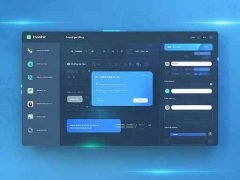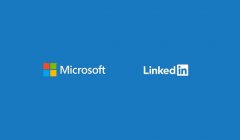USB设备的普及使得我们日常生活与工作中依赖这些外设变得愈发不可或缺。有时它们却会突然失灵,让人感到十分困扰。本文将为大家提供一系列解决USB设备不工作问题的方法,并分享一些关于最新市场趋势和DIY技巧的见解。

USB设备常见问题之一是无法被识别。检查USB接口是否干净,与设备的连接线是否完好无损。如果有尘埃或污垢积累在USB插槽中,可以用压缩空气轻轻吹拂,确保连接干净。试着更换不同的USB接口,看看问题是否得以解决。
另一种情况是USB设备虽然被识别,但无法正常工作。可以在设备管理器中检查是否有未识别的设备或冲突的驱动程序。如果驱动程序出现问题,可以通过访问制造商官网,下载并安装最新的驱动程序。确保系统中没有旧版本的驱动干扰新驱动的正常运行。
如果USB设备在其他计算机上可以正常使用,那么问题可能源于当前计算机的USB储存设置。进入BIOS设置,确保启用了USB支持。定期更新操作系统也是非常重要的,某些更新可以修复已知的USB兼容性问题。
市场上对USB设备的需求持续上升,这也推动了各类产品的不断创新。从高性能的USB-C设备到超快速的数据传输,硬件制造商们正努力迎合用户的需求。在选择USB设备时,不仅要关注价格,还应考虑兼容性,以及未来的扩展性。
对于DIY爱好者来说,组装自己的电脑时确保USB接口与主板兼容同样重要。在组建过程中,选用高品质的主板和外设,不仅能提高整体性能,更能减少故障发生的概率。合理整理内部线缆,也有助于提升空气流通,避免因温度过高导致的设备损害。
优化设备性能常常可以通过调整系统设置来实现。例如,在电源选项中选择高性能模式,可以确保USB设备持续获得所需的电力。关掉不必要的后台程序,能够释放更多资源给USB设备,从而提高其工作稳定性。
在面对USB设备不工作的情况时,了解常见问题和解决方案是十分必要的。通过规范的排查步骤,很多问题都能迎刃而解。保持良好的设备维护习惯,不仅有助于延长USB设备的使用寿命,也能提升整体工作效率。
常见问题解答(FAQ)
1. USB设备不被识别,怎么办?
- 检查USB接口和连接线,尝试更换接口。
2. 设备管理器中显示黄色感叹号,如何处理?
- 更新或重新安装设备驱动程序。
3. USB设备在其他电脑上正常,问题可能出在哪里?
- 检查BIOS设置和USB电源管理选项。
4. 如何提高USB设备的传输速度?
- 确保使用支持USB 3.0或更高版本的设备,并采用质量可靠的连接线。
5. 多久对USB设备进行一次维护?
- 建议每隔几个月检查一次,定期清洁USB接口,确保无尘埃或污垢。